Ändern des Stils von Linien und Beziehungen
Sie können die Dicke, Farbe und den Krümmungsstil von Linien über das Fenster "Stile" ändern. Außerdem können Sie Text (Beschriftungen) zu Beziehungen hinzufügen, Beschriftungen neu positionieren und diese im Diagramm entweder für jede Beziehung einzeln oder alle gemeinsam ein- und ausblenden.
Anmerkung: Achten Sie in der Anleitung unten auf den Unterschied zwischen "Linien" (jede Linie im Diagramm) und "Beziehungen" wie Assoziation, Generalisierung, Komposition, usw. Alle Beziehungen sind Linien, dies gilt aber nicht für den umgekehrten Fall. So ist ein Kommentar oder eine Anmerkung nur eine Linie, nicht aber eine Beziehung.
So ändern Sie Linieneigenschaften:
1.Klicken Sie im Diagramm auf eine Linie.
2.Definieren Sie im Fenster "Stile" die gewünschte Eigenschaft (z.B. "Linienbreite").
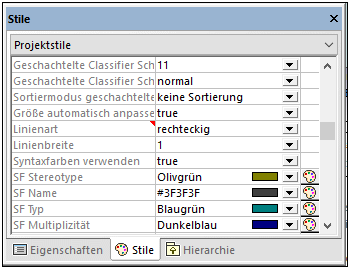
Die für die Eigenschaft "Linienart" verfügbaren Werte stehen auch als Befehle im Menü Layout | Linienart und als Symbolleisten-Schaltflächen zur Verfügung. Wenn Sie diese Eigenschaft ändern, wird die entsprechende Symbolleiste aktiv und umgekehrt.
Orthogonale Linie | Eine Linie, die nur im rechten Winkel abgeknickt wird. | |
Gerade Linie | Eine Linie dieser Art bildet eine gerade Verbindung ohne Wegpunkte zwischen zwei Elementen. | |
Benutzerdefinierte Linie | Eine Linie dieser Art kann in jedem Winkel gekrümmt werden. Um die Linie zu verschieben, ziehen Sie einen beliebigen Wegpunkt (kleine schwarze Punkte) der Linie. Um neue Wegpunkte zu erstellen, klicken Sie an eine Stelle zwischen zwei Wegpunkten und ziehen Sie die Linie. Um Wegpunkte zu löschen, ziehen Sie einen Wegpunkt direkt auf einen vorhandenen. |
Linienarten können wie andere Elementstile für jede einzelne Linie oder auf einer allgemeineren Ebene (z.B. auf Projektebene) definiert werden. Der spezifischere Stil setzt den allgemeineren außer Kraft. Wenn ein Stil außer Kraft gesetzt wurde, wird dies durch ein rotes Dreieck neben der betreffenden Eigenschaft im Fenster "Stile" angezeigt, siehe auch Ändern des Stils von Elementen. |
So fügen Sie Beschriftungstext zu einer Beziehung hinzu:
•Klicken Sie auf eine Beziehung im Diagramm und geben Sie Text ein.
So verschieben Sie Beschriftungstext:
•Klicken Sie auf die Beschriftung und ziehen Sie sie an eine andere Stelle im Diagramm.
•So verschieben Sie die Beschriftung wieder an die Standardposition: Klicken Sie mit der rechten Maustaste auf die Beziehung und wählen Sie im Kontextmenü den Befehl Textlabels | Textlabels neu positionieren.
•So positionieren Sie mehrere Beschriftungen gleichzeitig neu: Wählen Sie eine oder mehrere Beziehungen im Diagramm aus und starten Sie den Menübefehl Layout | Textlabels neu positionieren.
So blenden Sie den Beschriftungstext ein oder aus:
•Klicken Sie mit der rechten Maustaste auf die Beziehung und wählen Sie im Kontextmenü den Befehl Textlabels | Alle Textlabels anzeigen/ausblenden.